Outlook 是 Microsoft 提供的一种电子邮件服务,世界各地的人们都使用它来相互交流。Outlook 有一个文件夹窗格,即包含收件箱和其他子文件夹的左列。许多用户报告了一个问题,即当他们打开 Outlook 时,左侧的文件夹窗格不可见或丢失。这令人沮丧,因为用户无法在需要时选择他们的收件箱或已发送邮件或收藏夹文件夹。
假设您处于一种情况,每次使用 Outlook 时,您都会看到文件夹窗格丢失,并且您无法在相应文件夹中查找邮件。如果您对这个问题感到恼火,请阅读这篇文章。在这里,我们讨论了解决 Windows PC 上 Outlook 中缺少文件夹窗格问题的方法。
方法 1 – 使用箭头展开文件夹窗格
1. 在桌面版Outlook 中,在通常可以看到文件夹窗格的左侧,单击箭头以展开并查看所有文件夹。

2.文件夹窗格出现后,单击固定图标将文件夹窗格固定在此位置。

3. 现在,文件夹窗格将固定在该位置并且不会关闭。

方法 2 – 使用 Outlook 视图菜单
1. 如果文件夹窗格不可见,则单击查看菜单。
2. 单击布局部分中的文件夹窗格并选择正常。
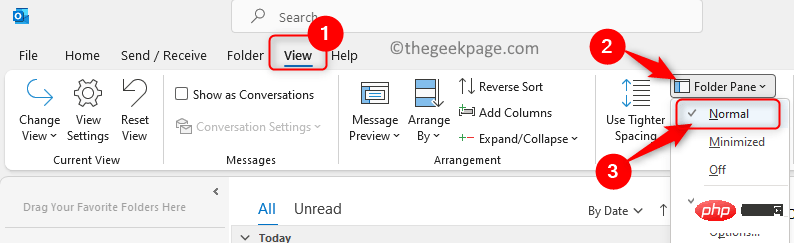
3. 文件夹窗格现在将立即出现。
下次启动 Outlook 时它可能会消失,因此您只需按照以下步骤操作即可。
以上是如何修复 Outlook 中缺少的文件夹窗格问题的详细内容。更多信息请关注PHP中文网其他相关文章!

热AI工具

Undresser.AI Undress
人工智能驱动的应用程序,用于创建逼真的裸体照片

AI Clothes Remover
用于从照片中去除衣服的在线人工智能工具。

Undress AI Tool
免费脱衣服图片

Clothoff.io
AI脱衣机

Video Face Swap
使用我们完全免费的人工智能换脸工具轻松在任何视频中换脸!

热门文章

热工具

SublimeText3 Mac版
神级代码编辑软件(SublimeText3)

DVWA
Damn Vulnerable Web App (DVWA) 是一个PHP/MySQL的Web应用程序,非常容易受到攻击。它的主要目标是成为安全专业人员在合法环境中测试自己的技能和工具的辅助工具,帮助Web开发人员更好地理解保护Web应用程序的过程,并帮助教师/学生在课堂环境中教授/学习Web应用程序安全。DVWA的目标是通过简单直接的界面练习一些最常见的Web漏洞,难度各不相同。请注意,该软件中

禅工作室 13.0.1
功能强大的PHP集成开发环境

螳螂BT
Mantis是一个易于部署的基于Web的缺陷跟踪工具,用于帮助产品缺陷跟踪。它需要PHP、MySQL和一个Web服务器。请查看我们的演示和托管服务。

ZendStudio 13.5.1 Mac
功能强大的PHP集成开发环境





